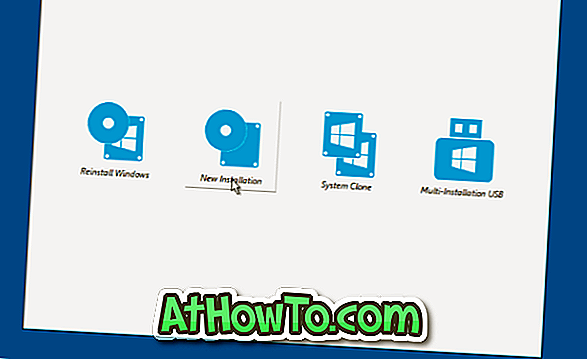Nors kompiuterio naudotojai sukūrė daugiafunkcį „Windows“ DVD / USB arba „multi-boot“ „Windows“ USB / DVD diską, nes „Windows XP“ dienos, daugiafunkcinis arba kelių diegimo USB yra nauja koncepcija daugumai kompiuterių vartotojų.
Kas yra kelių diegimo ar kelių įkrovos „Windows“ USB?
„Multi-boot“ arba „multi-install“ „Windows USB“ leidžia įdiegti kelias Windows operacinės sistemos versijas iš to paties USB įrenginio. Tai reiškia, kad jei kompiuteryje veikia dvi „Windows“ operacinės sistemos versijos, galite sukurti įkrovos USB diską, kuriame yra dvi „Windows“ operacinės sistemos versijos.
Pavyzdžiui, galite įdiegti „Windows 7/10“ ir „Windows 8.1“ iš vieno USB įrenginio. Arba galite paruošti USB diską, kuriame yra ir Windows 7, ir Windows XP diegimo failai.
„Windows 10“ arba ankstesnėse versijose sukurkite „multi install USB“
Tai ne pirmas kartas, kai kalbame apie „Windows USB“ diegimą čia „IntoWindows“. Anksčiau mes aptarėme daugybę vadovų, kad galėtume paruošti daugiafunkcinį „Windows USB“ naudodami scenarijus ir komunalines paslaugas.
Prieš tai, jei norėjote sukurti daugiafunkcinį „Windows“ USB, turėjome naudoti įrankį, vadinamą „WinSetupFromUSB“. Nuo šiandienos galima sukurti kitą puikią programą „WinToHDD“, kad sukurtumėte daugiafunkcinį „Windows USB“.
WinToHDD yra nemokama priemonė, skirta padėti kompiuterio vartotojams lengvai įdiegti ir iš naujo įdiegti „Windows“ operacinę sistemą. 2.3 ir vėlesnės „WinToHDD“ versijos palaiko kelių diegimo „Windows“ USB įrenginių kūrimą, todėl kompiuterio vartotojams lengviau įdiegti kelias „Windows“ operacinės sistemos versijas iš vieno USB įrenginio.
WinToHDD visada buvo lengva naudoti įrankis. Bet jei pirmą kartą naudojate šį įrankį, norėdami paruošti „Windows“ USB diegimą, vadovaukitės toliau pateiktomis instrukcijomis.
1 žingsnis: Pirmasis žingsnis yra atsisiųsti WinToHDD naujausią versiją. Kaip minėta anksčiau, būtinai atsisiųskite 2.3 ar naujesnes versijas, nes ankstesnės versijos nepasiūlo šios funkcijos.
2 veiksmas: prijunkite savo USB diską, kurį norite, kad „multi“ būtų įdiegta „Windows USB“, ir kopijuoti visus duomenis į saugią vietą, nes diskas bus ištrintas proceso metu. Taigi įsitikinkite, kad atsarginės kopijos viskas iš USB disko.
3 veiksmas: paleiskite „WinToHDD“. Pradiniame ekrane spustelėkite parinktį Multi-installation USB .

4 veiksmas: pasirinkite USB diską. Spustelėkite Taip, kai pamatysite patvirtinimo dialogo langą su „Pasirinktas įrenginys turi būti suformatuotas. Ar tikrai norite tęsti? “.
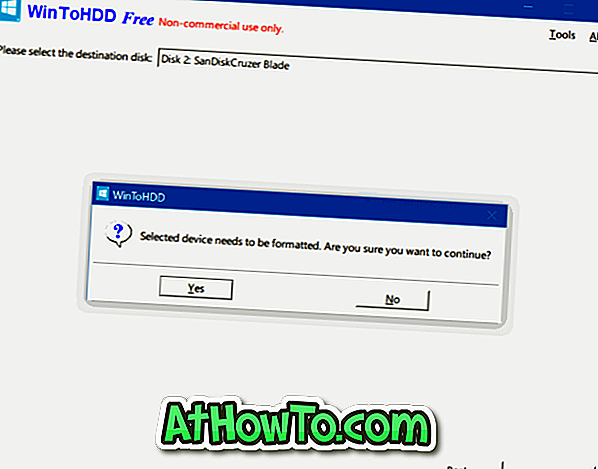
„WinToHDD“ pradės formuoti diską.
5 žingsnis. Kai formatavimas bus atliktas, pamatysite šį ekraną. Pasirenka įkrovos ir sistemos skaidinį, bet įsitikinkite, kad abi jos yra teisingos prieš spustelėdami mygtuką „Next“. Jei nesate tikri, kokie yra įkrovos ir sistemos skaidiniai, spustelėkite nuorodą „Kas yra sistemos skaidiniai ir įkrovos skaidinys?“.
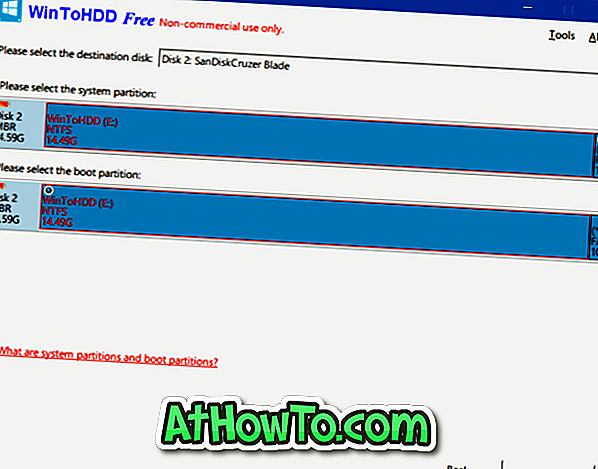
6 žingsnis: „ WinToHDD“ dabar pradės kurti įkrovos laikmeną. Šis procesas gali užtrukti iki penkių minučių.
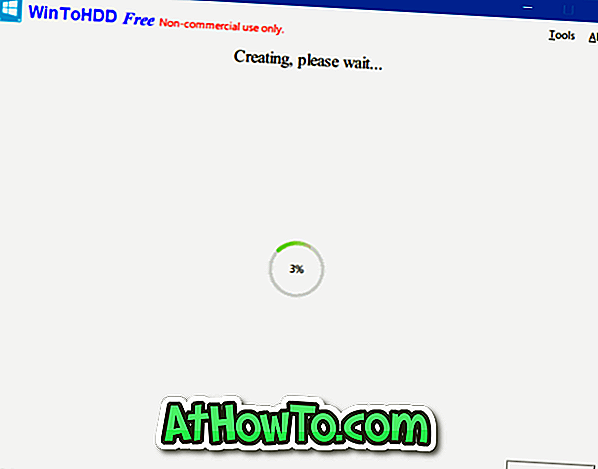
7 žingsnis: Kai baigsite, galite nukopijuoti „Windows 10“, „Windows 8“, „Windows 8.1“, „Windows 7“ ISO atvaizdus į USB įrenginio šaknį, kad ji būtų įdiegta daug.
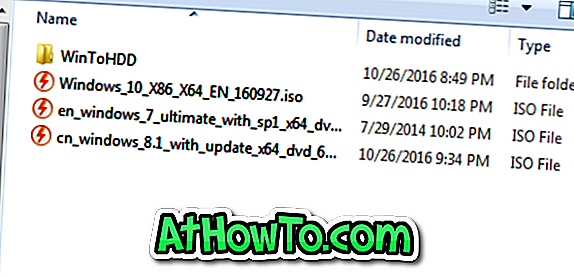
8 veiksmas: norėdami naudoti daugiafunkcinį USB diską, paleiskite iš įkrovos USB, pasirinkite, ar jūsų kompiuteris yra 64 bitų ar 32 bitų, spustelėkite Naujas diegimas arba Iš naujo įdiegti „Windows“, tada vykdykite ekrane pateikiamas instrukcijas.